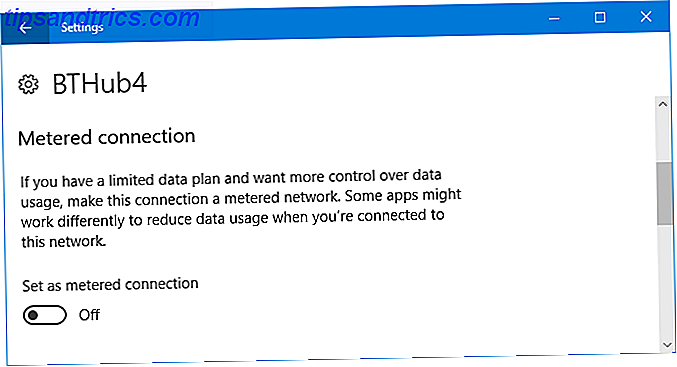Existem vários protocolos e sistemas que fazem a internet funcionar como funciona. Discutimos DNS (sistema de nomes de domínio) Como alterar seus servidores DNS e melhorar a segurança da Internet Como alterar seus servidores DNS e melhorar a segurança na Internet Imagine isso - você acorda em uma linda manhã, serve uma xícara de café e depois senta no seu computador para começar a trabalhar com o seu dia. Antes de você realmente começar ... Leia mais no passado. Este componente traduz nomes de sites amigáveis para o usuário em endereços IP amigáveis para a máquina e contribui para uma experiência de navegação contínua.
Seu computador provavelmente obtém informações de DNS automaticamente de seu provedor de serviços de Internet, mas você pode usar um serviço DNS alternativo, se desejar. Isso pode potencialmente trazer maior segurança e até mesmo desbloquear conteúdo restrito a regiões Como contornar a censura na Internet Como contornar a censura na Internet Este artigo examina alguns dos métodos mais comuns usados para filtrar conteúdo, bem como tendências emergentes. Consulte Mais informação . Veja como alterar suas configurações de DNS em um Mac.
Clique no ícone Preferências do Sistema no seu Dock ou acesse Apple> Preferências do Sistema . Selecione o ícone Rede e verifique se sua conexão atual está destacada no lado esquerdo. Clique no botão Avançado e, em seguida, na guia DNS . No lado esquerdo, você verá uma lista atual de seus endereços DNS. Vá em frente e clique no pequeno ícone abaixo desta lista para adicionar um novo.
Aqui, você precisará inserir algumas informações do provedor de DNS. Consulte uma lista pública de DNS para qualquer endereço que você possa imaginar, ou use um desses poucos populares:
DNS do Google: 8.8.8.8 para primário, 8.8.4.4 para secundário.
DNS público da VeriSign: 64.6.64.6 primário; 64.6.65.6 secundário.
Clique em OK quando estiver tudo pronto e, em seguida, em Aplicar no pop-up resultante para aplicar essas alterações às configurações de rede atuais. É isso aí! Agora você está usando um provedor de DNS alternativo ao navegar no seu Mac.
Para saber mais sobre DNS, leia sobre como um grande provedor de DNS foi atacado na semana passada Por que seu site favorito estava inativo hoje [Atualizado] Por que seu site favorito estava inativo hoje [Atualizado] Hackers lançaram um ataque de negação de serviço distribuído (DDoS) contra Dyn manhã. O ataque foi responsável por derrubar ou interromper o tráfego para uma série de sites populares. Leia mais, trazendo vários sites importantes para baixo.
Você está usando as configurações de DNS padrão do seu Mac ou tentará uma alternativa? Deixe-nos saber nos comentários!
Crédito de imagem: Shamleen via Shutterstock